Contatos ausentes após a atualização do iOS 14? Guia para recuperá-los
“Acabei de atualizar meu iPhone para iOS 15, mas agora não consigo mais encontrar meus contatos! Alguém pode me dizer como recuperar meus contatos perdidos do iOS iOS 15?”
Sempre que atualizamos nosso dispositivo iOS para uma nova versão de firmware, podemos ter alguns problemas indesejados. Por exemplo, uma versão instável do iOS 15/iOS 16 também pode tornar seus contatos indisponíveis. Se também houver contatos ausentes nos seus dispositivos iOS 14/iOS 15/iOS 16, você veio ao lugar certo. Neste post, discutirei esses problemas do iOS 14/iOS 15/iOS 16 em detalhes e listarei cinco métodos diferentes para recuperar seus contatos perdidos do iOS 14/iOS 15/iOS 16 facilmente.
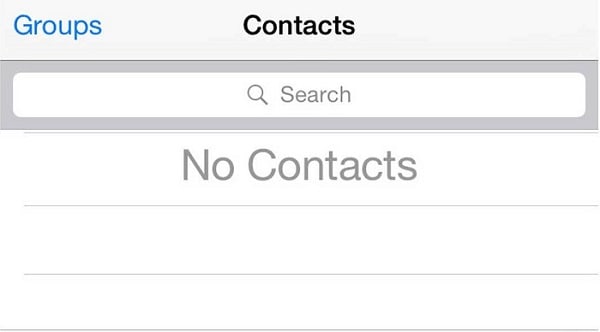
Parte 1: Por que meus contatos desaparecem após a atualização para iOS 14/iOS 15/iOS 16?
Pode haver vários motivos para esse problema do iOS 14/iOS 15/iOS 16, levando à indisponibilidade de seus contatos. Antes de aprendermos como recuperar contatos ausentes no iOS 14/iOS 15/iOS 16, vamos discutir o que poderia ter causado isso em primeiro lugar.
- Você pode ter atualizado seu dispositivo para uma versão beta ou instável do iOS 16.
- Seu dispositivo pode ser desconectado da sua conta do iCloud onde seus contatos foram sincronizados.
- Se a atualização deu errado, ela pode ter excluído seus contatos do dispositivo.
- Seus contatos podem estar disponíveis, mas você não pode acessá-los no seu iPhone a partir de agora.
- É provável que seu dispositivo iOS não tenha inicializado corretamente e ainda não tenha carregado seus contatos.
- Pode haver algum problema com seu SIM ou rede, causando a indisponibilidade de contatos.
- Qualquer outro problema relacionado a firmware ou dispositivo pode fazer com que seus contatos do iOS 14/iOS 15/iOS 16 faltem no seu telefone.
Parte 2: Como recuperar contatos perdidos do iOS 14/iOS 15/iOS 16 no seu dispositivo?
Como você pode ver, pode haver todos os tipos de motivos para falta de contatos no iOS 14/iOS 15/iOS 16. Vamos discutir algumas maneiras de corrigir esse problema do iOS 14/iOS 15/iOS 16 e recuperar seus contatos perdidos.
Correção 1: restaurar contatos do iCloud
Como nossos contatos não ocupam muito espaço, muitos usuários do iPhone os sincronizam com suas contas do iCloud. Dessa forma, se seus contatos forem perdidos ou desaparecerem, você poderá recuperá-los facilmente da sua conta do iCloud. Depois de atualizar seu dispositivo para iOS 14/iOS 15/iOS 16, é provável que ele tenha desconectado da conta vinculada do iCloud. Portanto, você pode primeiro acessar as configurações do seu iPhone e tocar na etiqueta de nome para fazer login na mesma conta do iCloud onde seus contatos estão salvos.
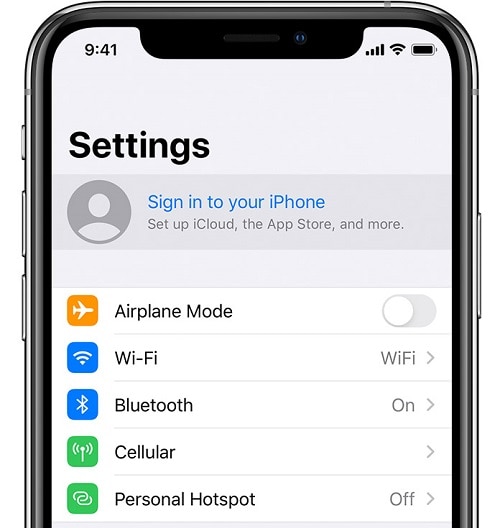
É isso! Depois de fazer login na sua conta do iCloud, você pode facilmente obter seus contatos ausentes no iOS 14/iOS 15/iOS 16. Basta acessar as Configurações do iCloud > Contato e ativar a opção de sincronização. Isso sincronizará os contatos salvos no iCloud com o armazenamento do iPhone.
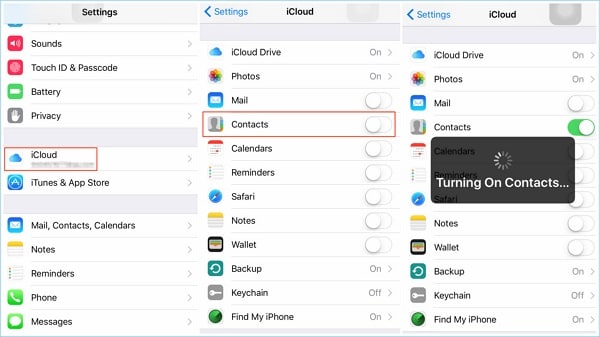
Correção 2: restaure contatos perdidos do iTunes
Assim como o iCloud, você também pode armazenar um backup do seu dispositivo iOS via iTunes. Portanto, se você já fez um backup do seu dispositivo no iTunes, basta restaurá-lo no seu iPhone. Observe que isso excluirá todos os dados existentes no seu iPhone e restaurará o backup.
Basta conectar seu iPhone ao sistema e iniciar o iTunes nele. Agora, selecione o iPhone conectado, vá para o Resumo e clique na opção “Restaurar backup” na seção Backups. Isso abrirá uma janela pop-up, permitindo que você selecione o arquivo de backup e restaure-o no seu iPhone.
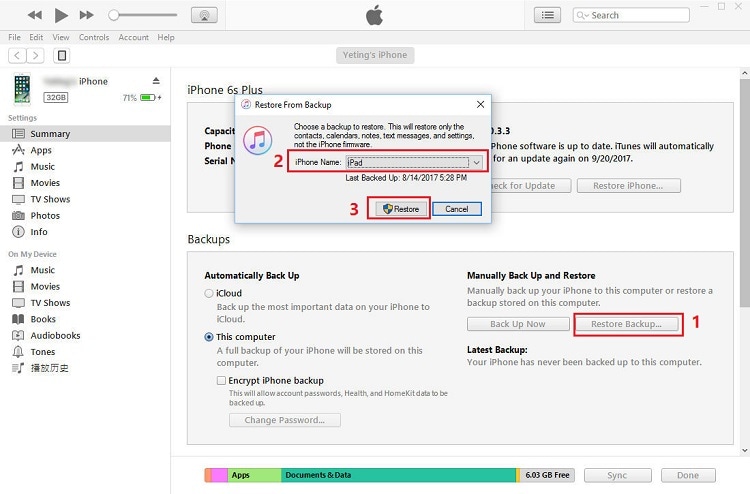
Correção 3: reinicie seu dispositivo iOS
Às vezes, nossos contatos iOS 14/iOS 15/iOS 16 estão ausentes e não podemos vê-los, mas isso não significa que eles foram excluídos. É provável que seu dispositivo iOS não consiga carregá-los corretamente após a atualização. Para corrigir esses problemas do iOS 14/iOS 15/iOS 16 e recuperar seus contatos, basta reiniciar o dispositivo.

Se você tiver um modelo de iPhone mais antigo, pressione e segure o botão Liga / Desliga na lateral. Para dispositivos mais novos, você deve pressionar a tecla Aumentar ou Diminuir volume com a tecla Lateral ao mesmo tempo. Como um controle deslizante de energia aparece na tela, você pode deslizar e desligar o telefone. Agora, aguarde alguns minutos e pressione e segure o botão Liga / Desliga para reiniciar o iPhone e verifique se ele recupera seus contatos perdidos do iOS 14/iOS 15/iOS 16.
Correção 4: redefinir as configurações de rede do iPhone
Como dito acima, qualquer alteração nas configurações de rede do seu iPhone também pode fazer com que os contatos do iOS 14/iOS 15/iOS 16 estejam ausentes. A maneira mais fácil de corrigir esse problema do iOS 14/iOS 15/iOS 16 é redefinir as configurações de rede salvas para o valor padrão. Para isso, você pode ir em Configurações > Geral > Redefinir do seu iPhone e tocar no campo “Redefinir configurações de rede”. Basta confirmar sua escolha e aguardar que seu dispositivo seja reiniciado com suas configurações de rede padrão.
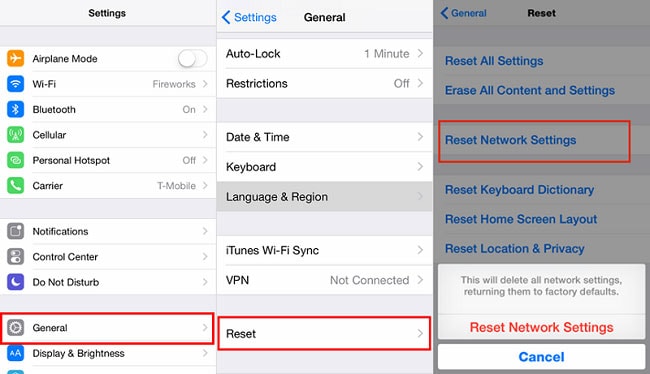
Parte 3: Uma solução de um clique para restaurar seus contatos do iPhone perdidos/excluídos
Por fim, se nenhuma das soluções acima puder corrigir esse problema do iOS 14/iOS 15/iOS 16, é provável que seus contatos sejam excluídos no processo. Se você não tiver o backup deles, usar uma opção confiável de recuperação de dados seria a melhor solução. Você pode considerar usar DrFoneTool – Recuperação de Dados (iOS) que pode recuperar todos os tipos de dados de quase todos os dispositivos iOS.
É um dos primeiros aplicativos de recuperação de dados para dispositivos iOS que podem recuperar seus contatos perdidos do iOS 14/iOS 15/iOS 16, fotos, vídeos, mensagens e muito mais. O aplicativo é extremamente fácil de usar, não precisa de acesso jailbreak e é conhecido por uma das mais altas taxas de recuperação do setor. Você pode seguir estas etapas simples para recuperar seus contatos ausentes no iOS 14/iOS 15/iOS 16 usando o DrFoneTool – Data Recovery (iOS):
Passo 1: Conecte seu iPhone e inicie a ferramenta
Em primeiro lugar, basta conectar seu dispositivo iOS com defeito ao computador usando um cabo relâmpago e iniciar o kit de ferramentas DrFoneTool nele. Na tela de boas-vindas, você pode acessar a opção “Recuperação de dados”.

Passo 2: Selecione o que você deseja recuperar
Nas opções fornecidas à esquerda, basta optar por recuperar dados de um dispositivo iOS. Aqui, você pode ver todos os tipos de categorias para procurar no iPhone conectado. Você pode simplesmente habilitar os Contatos na seção Arquivos Excluídos e clicar no botão “Iniciar Verificação”. Se desejar, você também pode selecionar qualquer outro tipo de dados que deseja procurar no seu dispositivo.

Passo 3: Digitalize e recupere seus contatos perdidos
Depois de iniciar a verificação, o aplicativo levará algum tempo para recuperar os contatos ausentes do seu dispositivo. Ele permitirá que você conheça o processo a partir de um indicador na tela que você pode interromper no meio.

No final, os dados recuperados seriam automaticamente categorizados em pastas diferentes. Você pode simplesmente acessar a opção Contatos para visualizar os contatos perdidos do iOS 14/iOS 15/iOS 16 à direita. Basta selecionar os contatos ausentes do iOS 14/iOS 15/iOS 16 aqui e restaurá-los no seu dispositivo para salvá-los no seu computador.

Dessa forma, você pode recuperar facilmente seus contatos perdidos do iOS 14/iOS 15/iOS 16. No início, você pode tentar algumas soluções simples para corrigir esse problema do iOS 14/iOS 15/iOS 16, como restaurá-los do iCloud ou iTunes. No entanto, se seus contatos do iOS estiverem ausentes e você não tiver o backup deles, considere usar o DrFoneTool – Data Recovery (iOS). É um aplicativo confiável e fácil de usar que permite restaurar todos os tipos de dados perdidos ou indisponíveis do seu dispositivo iOS sem nenhum problema.
Artigos Mais Recentes